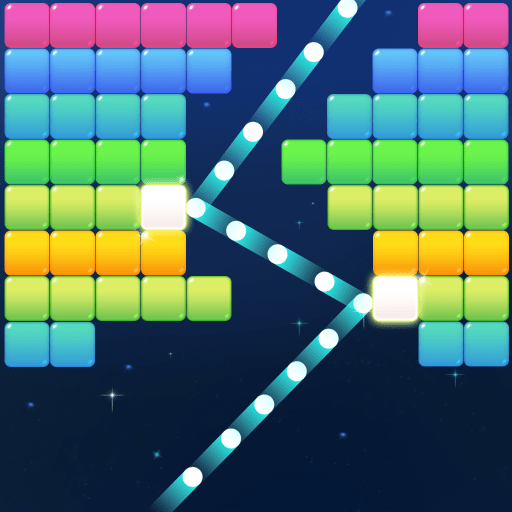快麦打印机怎么安装驱动|win10系统快麦打印机安装驱动的具体步骤
更新: 2019-02-25
小编: qinglian
快麦打印机应该如何安装驱动呢?很多刚刚升级到win10系统的用户不知道该如何操作,不要担心,阅读本文,小编带您看看具体的操作步骤。
具体方法如下:
1、首先将快麦打印机连接电源线,并用USB数据线连接电脑,然后打开打印机电源开关。

2、从打印机包装盒里的光盘或者快麦官网-下载中心-装机必备,下载卖家盒子,然后进行安装。
备注:光盘更新需要一定时间,可能造成卖家盒子版本更新的延迟,请尽量在官网下载卖家盒子。
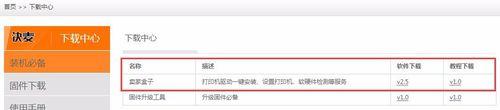
3、打开卖家盒子,点击硬件设备—安装打印机,选择您所需要的驱动版本,点击“一键安装”;跳出驱动安装界面时,点击“确定”即可安装完驱动。
备注:选项框最上面的是最新版的驱动。
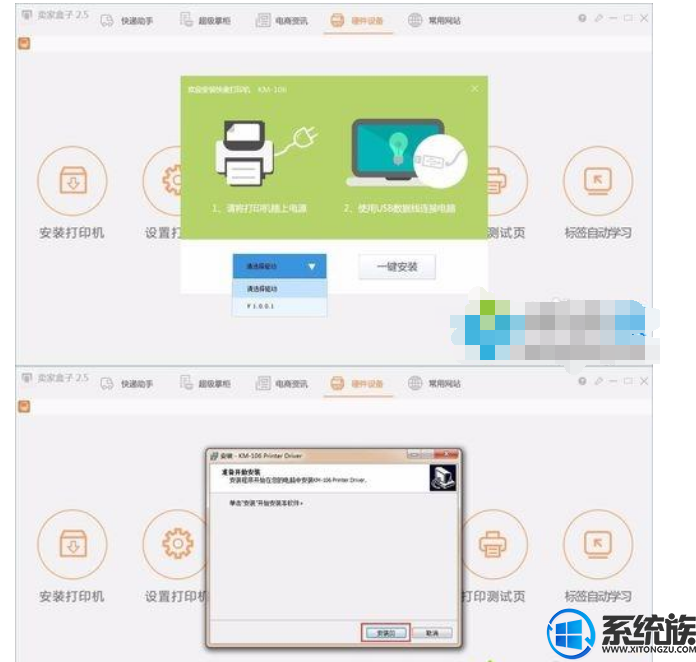
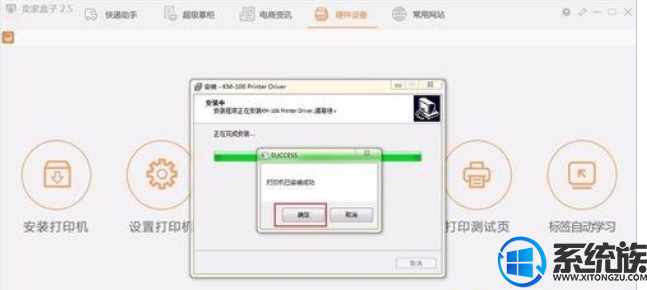
4、安装好打印机驱动后,点击打印测试页,测试打印机是否可以正常打印。
若有任何问题,请咨询快麦客服。
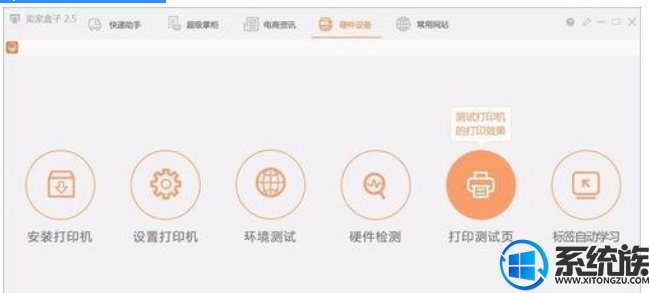
上述就是有关win10系统安装快麦打印机驱动的方法,如果您也遇到相同困扰的话,那么不妨参照本教程一起动手操作一遍!
.png)